Como usar o Google Site Search na barra Omni do Chrome

Os usuários do Chrome sempre receberam o conjunto completo derecursos que combinam com os serviços do Google. Dessa vez, não é diferente: ao usar o Chrome, você pode iniciar pesquisas específicas do site diretamente na barra de endereços ou, como é chamado no chrome, o "omnibar".
Para usar esse recurso, existem alguns pré-requisitos que devem ser atendidos:
- Você deve ter visitado o site anteriormente pelo menos uma vez e ter as informações ainda no cache do seu navegador.
- O site deve ter a pesquisa personalizada do Google ativada.
- Você deve estar usando o Google Chrome.
Agora que cobrimos isso, o resto é simples.
Passo 1
No omnibar do Google Chrome, Tipo no endereço do site que você deseja pesquisar. Imediatamente após o endereço, pressione Aba ou o Barra de espaço no seu computador.
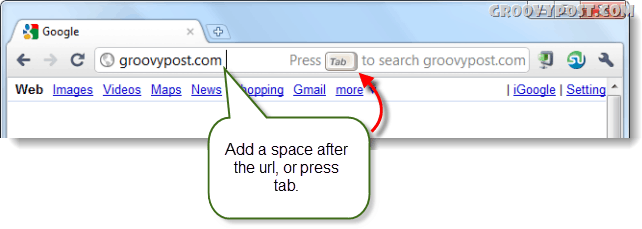
Passo 2
O endereço do URL deve passar para uma caixa azul clara com "Pesquisar" na frente. Agora vá em frente e digite o tipo na sua consulta.
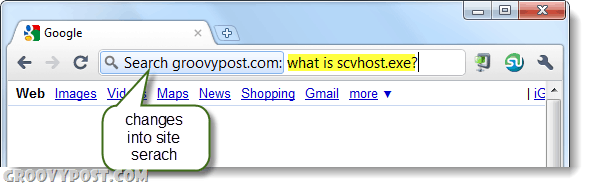
Feito!
Agora, o Chrome deve direcioná-lo diretamente para opágina de pesquisa personalizada do Google em sites com os resultados da sua consulta listados. Na captura de tela abaixo, você pode ver como é a busca no groovyPost. Lembre-se de que isso não funciona em todos os sites, mas nos sites em que você trabalha agora você tem um truque legal na manga.
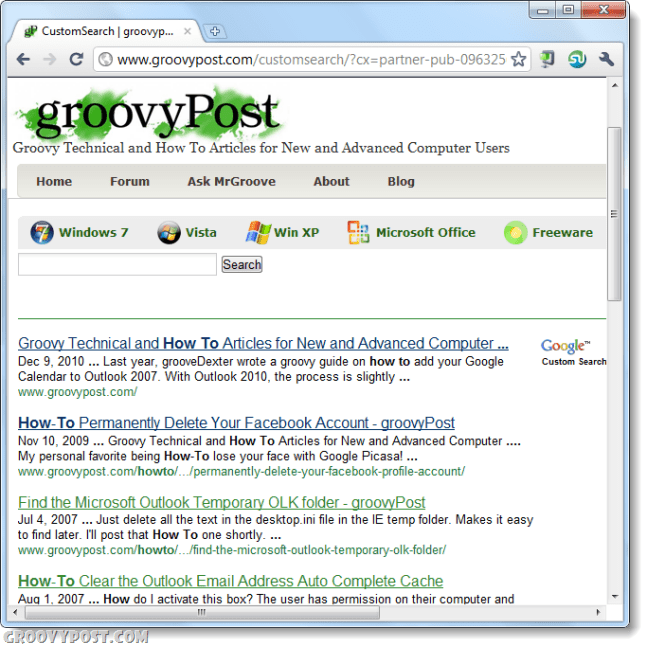










Deixe um comentário